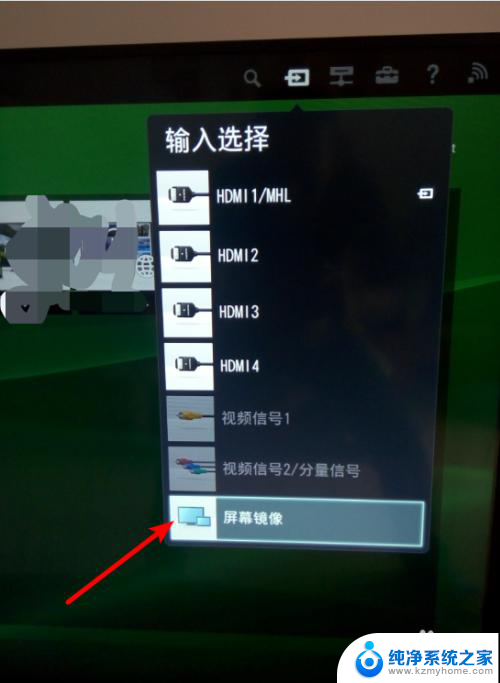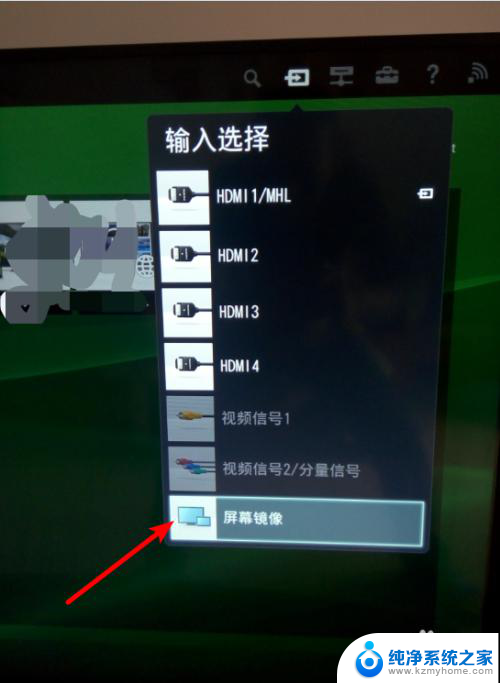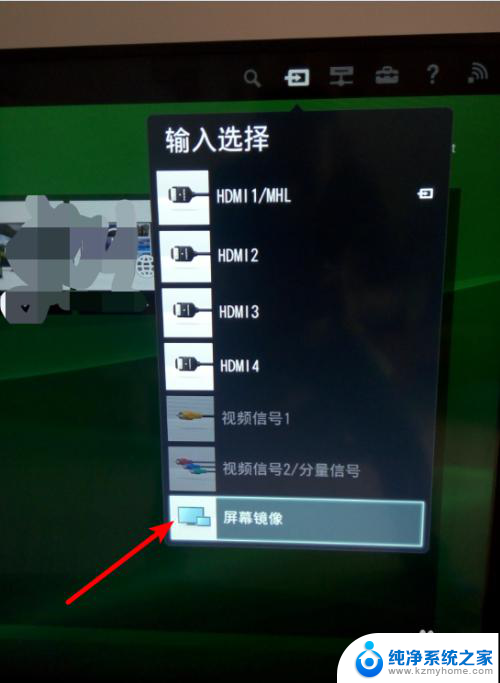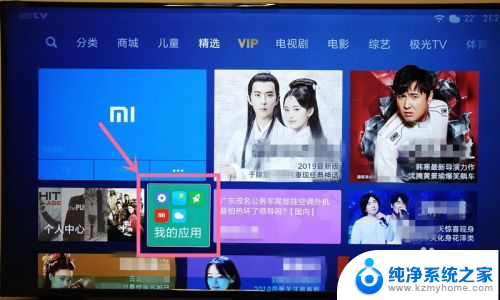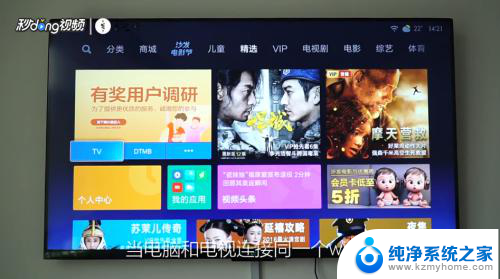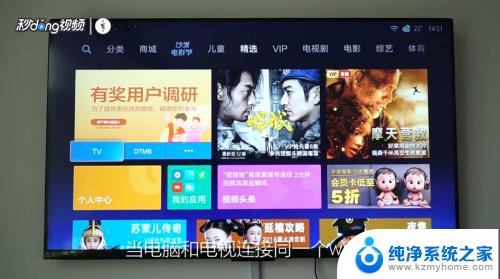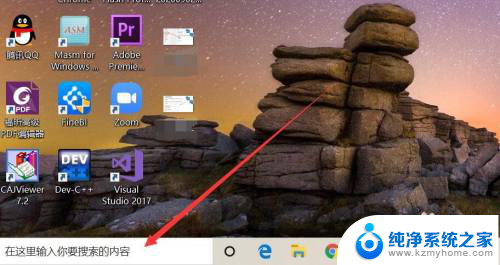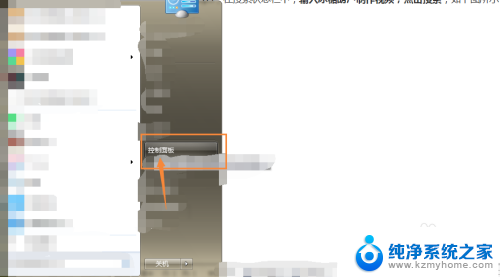笔记本电脑电视无线投屏 如何将笔记本显示投影到电视屏幕
随着科技的不断进步,笔记本电脑和电视屏幕之间的无线投屏功能成为了一种普遍的需求,无论是在家庭娱乐还是工作学习中,将笔记本电脑的显示内容投影到电视屏幕上,可以带来更大的画面、更清晰的画质以及更舒适的观影体验。对于很多人来说,如何实现这一无线投屏的功能却是一个让人困惑的问题。本文将为大家介绍一些简单易行的方法,让您轻松将笔记本电脑的显示内容投影到电视屏幕上,让您享受更加便利和舒适的电视观影体验。
操作方法:
1. 在进行无线投影前,先要确定所进行的设备;首先笔记本电脑的系统是WIN10,智能电视中安装有屏幕镜像的app。
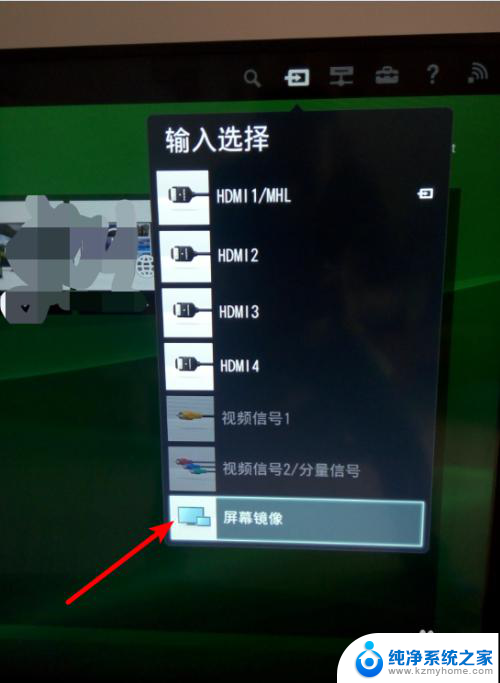
2. 选择电视的输入模式为屏幕镜像。电视进入到等待连接页面。
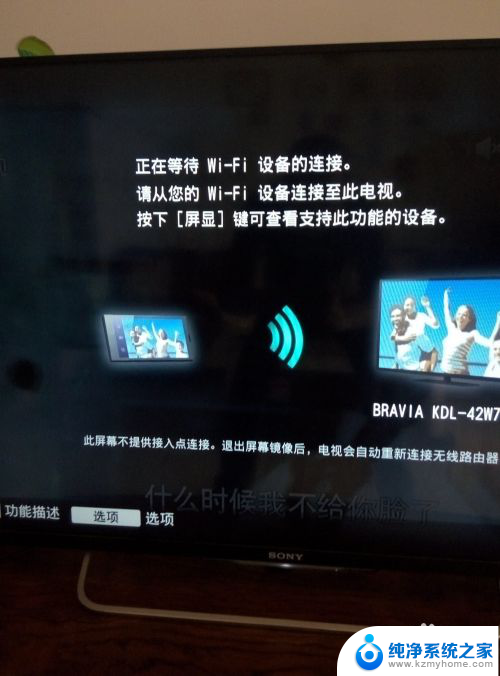
3. 打开笔记本电脑,在显示区的右下角点开快捷菜单栏。选择其中的投影。
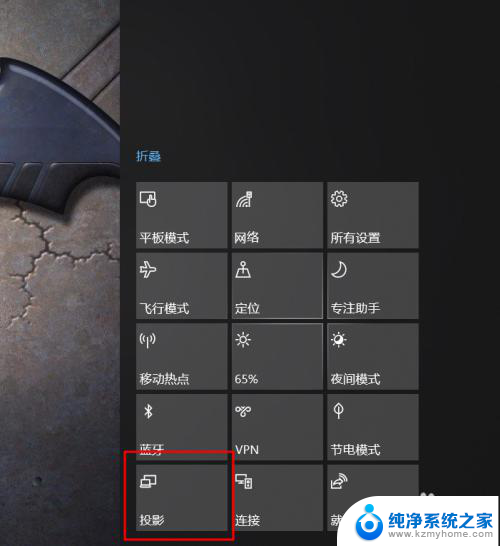
4. 选择弹出列表中的投影方式为复制。
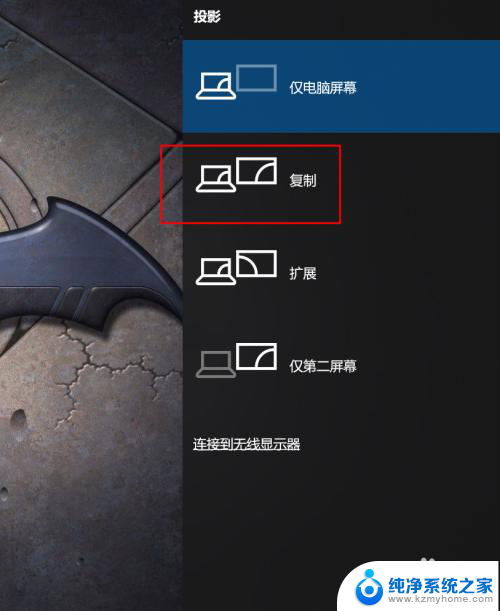
5. 选择列表中下方的连接到无线显示器。
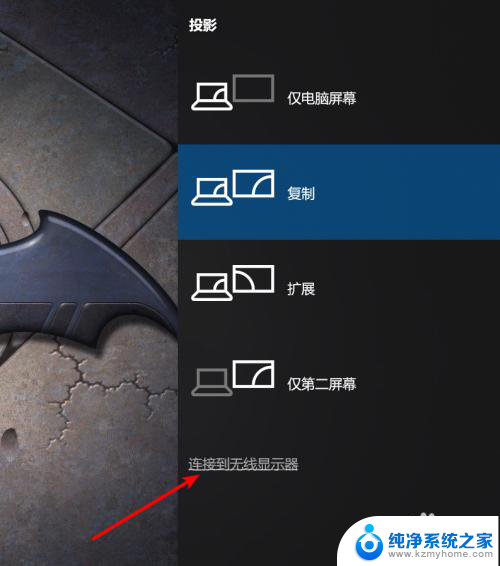
6. 电脑弹出搜索无线显示器的页面,稍等后从中选择电视在WIFI环境中的名称。
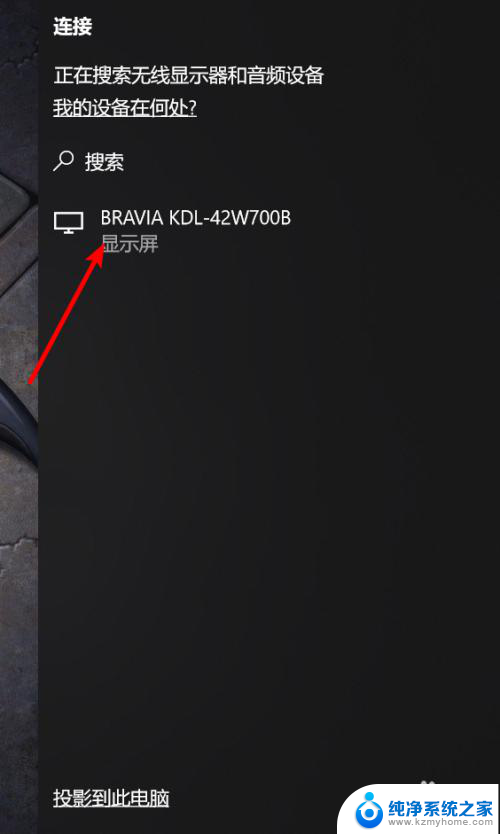
7. 稍等片刻后,笔记本上的显示即连接到了电视上。
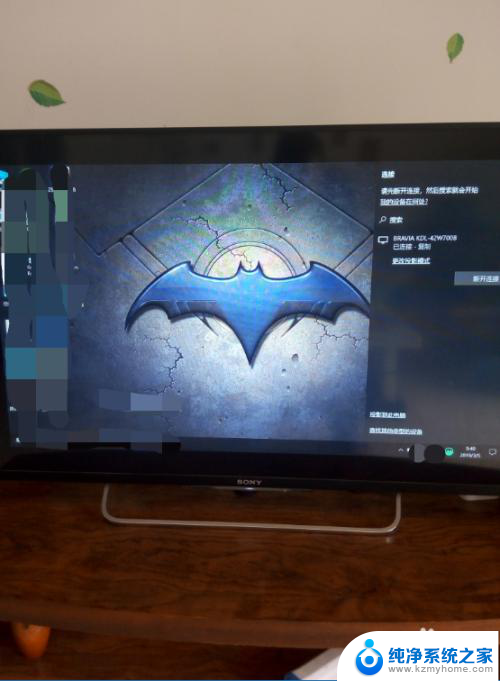
以上就是笔记本电脑电视无线投屏的全部内容,如果你遇到这种情况,可以按照以上操作来解决,非常简单快速,一步到位。